手机和电脑已经成为了我们生活的必需品,其实无需数据线,也是可以将手机投屏到电脑上的,下面就来教你如何操作,小白也能轻松学会。

一、电脑操作
1、首先你的电脑要是Win10系统,打开我们的电脑,点击屏幕左下角的Windows图标,然后点击弹窗最左端的小齿轮图标。
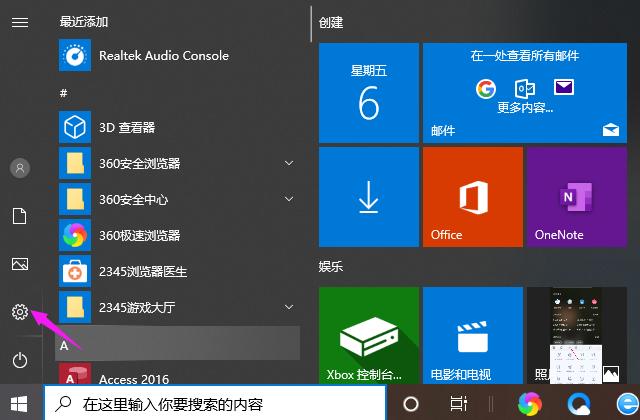
2、接着将会打开Windows设置界面,在上面找到【手机】这个功能菜单,鼠标直接点击进入。

3、进入到手机功能设置界面,点击右侧的【转到体验共享设置】蓝色按钮。
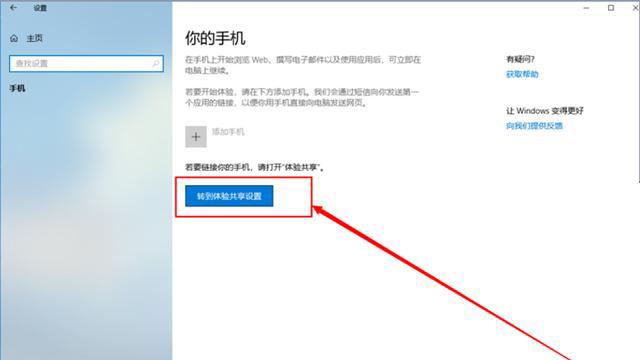
4、接着进入新的界面,点击左侧的【投影到此电脑】选项,然后在右边设置为【所有位置都可用】。
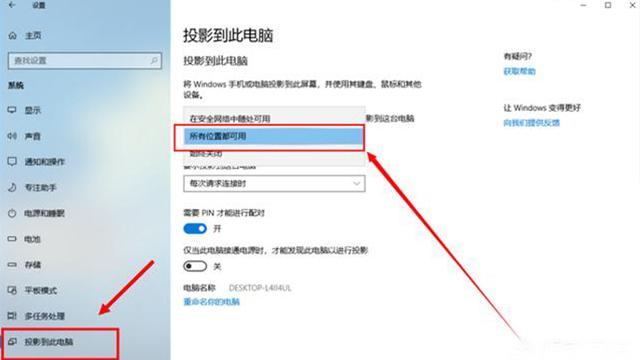
二、安卓手机
1、这里以华为手机为例,将状态栏滑下来,点击【多屏互动】功能,将会搜索到可用的投屏设备,直接点击设备图标就能连接。
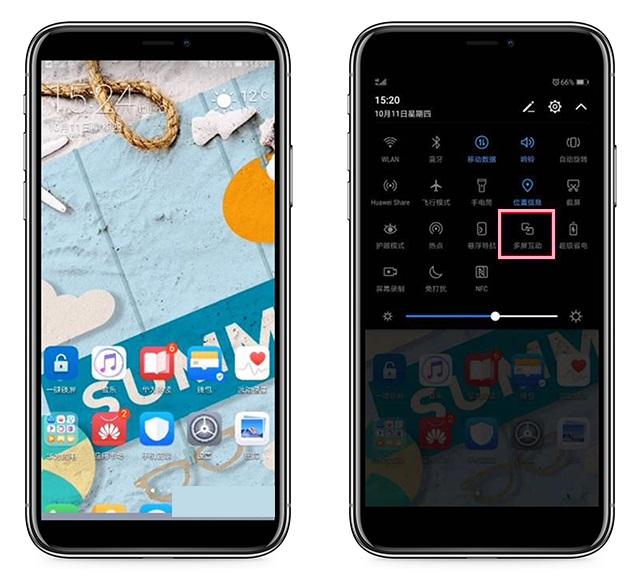
2、当手机连接了电脑之后,电脑端会弹出一串PIN码,只需要在手机端输入PIN码,就可以成功投屏到电脑上了。
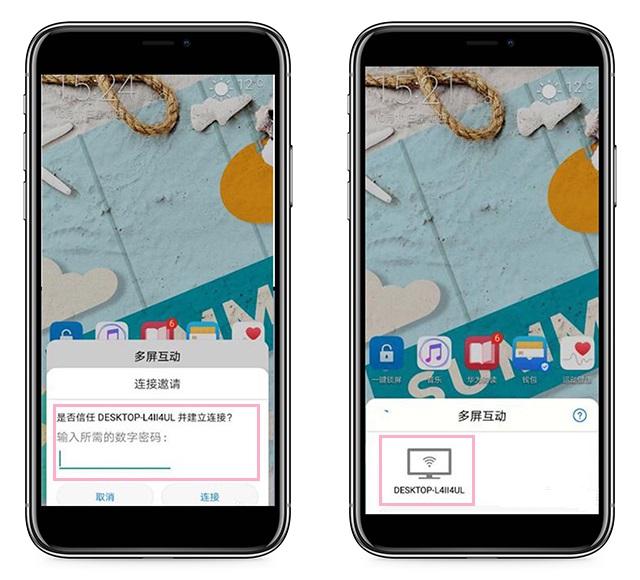
三、苹果手机
苹果手机也一样可以投屏到电脑上,将iPhone的控制中心滑出来,然后点击【屏幕镜像】,接着自动搜索电脑设备,最后连接上就可以实现投屏了。
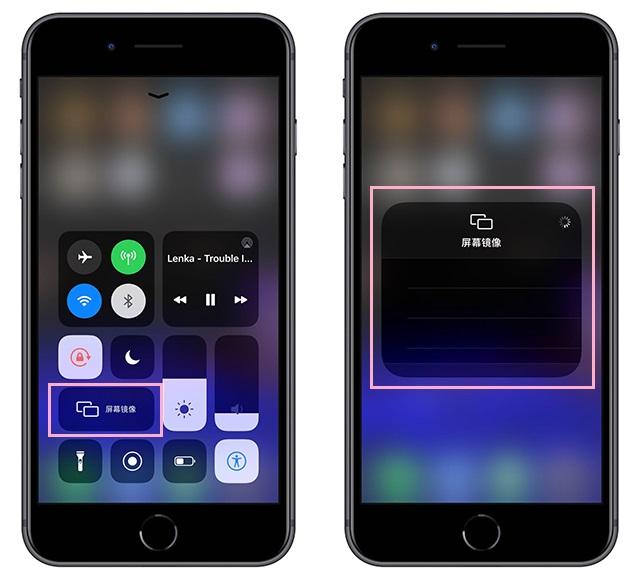

 2020-07-04 17:39:32
2020-07-04 17:39:32












